欧陆590通讯软件的使用方法.docx
《欧陆590通讯软件的使用方法.docx》由会员分享,可在线阅读,更多相关《欧陆590通讯软件的使用方法.docx(13页珍藏版)》请在冰豆网上搜索。
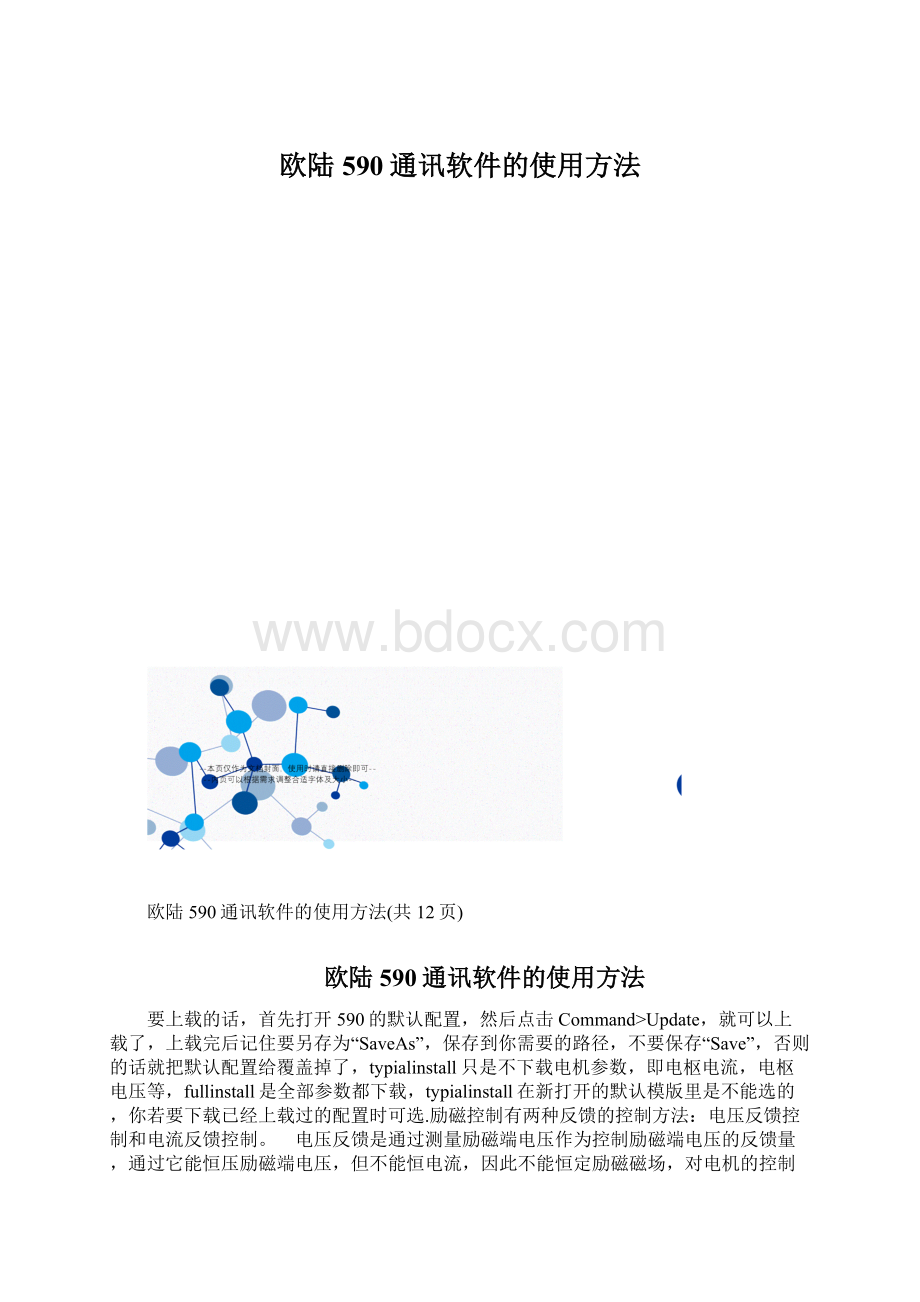
欧陆590通讯软件的使用方法
欧陆590通讯软件的使用方法(共12页)
欧陆590通讯软件的使用方法
要上载的话,首先打开590的默认配置,然后点击Command>Update,就可以上载了,上载完后记住要另存为“SaveAs”,保存到你需要的路径,不要保存“Save”,否则的话就把默认配置给覆盖掉了,typialinstall只是不下载电机参数,即电枢电流,电枢电压等,fullinstall是全部参数都下载,typialinstall在新打开的默认模版里是不能选的,你若要下载已经上载过的配置时可选.励磁控制有两种反馈的控制方法:
电压反馈控制和电流反馈控制。
电压反馈是通过测量励磁端电压作为控制励磁端电压的反馈量,通过它能恒压励磁端电压,但不能恒电流,因此不能恒定励磁磁场,对电机的控制不是很理想。
电流反馈是通过测量励磁电流作为控制励磁电流的反馈量,通过它能恒流励磁电流,此方式可以很好的恒定励磁磁场。
推荐使用电流反馈控制。
主电流极限是你的调速器能输出的最大电流限幅,即电枢电流值乘以该百分值即使你的调速器能输出的最大电流,根据你的实际需要来设置。
SCALER是电流限幅的标定,电流限幅的实际值是相对于他来说的,一般来说不要改动该值,保持为100%。
CELite使用方法:
电脑232串口与水晶头的接线图
1234线号为插头插针面对方向
3、点击Command菜单,点击Comms选项,Port选项中选择COM1(视所用的计算机而定,如用USB转的COM口属性里设置需和此值相同)
Baudrate选项中选择9600(只要跟590设置一致就可以了);确定后点击OK;
将数据线9孔插头与电脑相连,水晶头与调速器的P3口连接。
590通讯参数设定,上电显示
DIGITALDCDRIVE
MENULEVER
按M键变为
MENULEVEL
DIAGNOSTICS
按上或下键直到显示
MENULEVEL
SERIALLINKS
按M变为
SERIALLINKS
MAINPORT(P1)
按上或下键直到显示
SERIALLINKS
SYSTEMPROT(P3)
按M变为
SYSTEMPROT(P3)
P3SETP
按M
P3SETP
MODE
按M变为其中一个
MODE
DISABLE/5703MASTER/5703SLAVE/CELITE(EIASCII)
按上或下键选择
MODE
CELITE(EIASCII)
按E键退回
P3SETP
MODE
按上键
P3SETP
P3BAUDRATE
按M
P3BAUDRATE
9600
此值与Baudrate选项中设置的一致即可
4、点击Command菜单,点击Update,则计算机开始读取590里面的参数,并更新现有的参数;
5、在4的基础上,若需要保存刚才读取的数据,则点击File菜单,
点击Save保存(原来打开的文件被更新,变成刚刚读取的590参数);或是点击Saveas…保存(则原来打开的文件不变,并且另外保存一份新的590参数;但在关闭CELite软件时系统提示是否保存文件时必须选择”ON”);
6、点击Command菜单,点击FullInstall,则计算机把当前打开的参数下载到590里面,若590本身有密码,系统会提示输入密码,输入密码后开始向590输入参数;输入完毕后590面板上显示SAVE…,证明输入成功,590正在保存参数;当590自动保存参数完毕后,整个下载参数操作完毕;590通用密码为0*13117、590内部设置;禁止P1口,P3口设置为CELite,选择的传输速度与软件上设置的一样;8、590内部连线操作,只要将鼠标停留在框图参数的输出端,待鼠标变成个“+”后点击一下,再移动鼠标,到要连接的参数的输入端,待鼠标变成“+”后点击一下,则可以看到连线效果;不同页的连线用标签来表示;当你打开文件时只能看到组态图而具体的参数需要点击功能模块才能看到!
CELite软件有一个很好的功能!
可以把已经下载的组态文件转成WORD文件!
具体方法:
先打开已经保存的文件点击File菜单中的Document选项在弹出的对话框中的(将文件保存为类型)选折(DOC)在右边选折保存路径点击确认就可以了!
这样可以在你指定的文件可以看到WORD的文件了!
与说明书上的一样!
1、选择软件通讯设置,如下图1:
点击“Command”在出现的下拉菜单中再点击“Comms”,出现下图2:
在弹出窗口中选择COM1(跟据电脑COM配置来选定),选择波特别率“Baudrate”9600(与590波特别率对应)。
2、测试590版本信息,如下图3
点击“Command”在出现的下拉菜单中再点击“GetInfo”,出现下图4:
出现的信息窗口通讯成功后看到590版本信息及运行状态(选黑部分),590version(ONTrunning),590版本号(没有运行)。
当通讯设置不对或通讯线路有问题时,出现下图5报警状态信息:
3、下载与上载590组态程序之前先要打一个与590版本信息匹配组态程序,如下图6:
点击菜单“File”在最后的下拉菜单在点击“New”,出现下图7:
在弹出窗口中打开“NEW”文件夹,再打开“590”文件夹,然后再打开“Ver4”文件夹,这时在左边窗口中出现“”双击打就可。
如图8:
按数字键可以选择不同的放大缩小率。
如图9:
4、上载590组状程序到电脑,如图10:
在下拉菜单中点击“Update”就可,如图11:
上载进度条满后,上载590组态程序完成。
5、下载组态程序到590,在下拉菜单中点击“FullInstall”,如图12:
在弹出窗口中点击“Install”,如图13:
下载进度条满后,下载完成,如图14:
DSELite使用方法:
1、在每次打开组态软件时,软件都会自动连接590并在下面的信息窗口中显示590版本信息。
如下图15:
本次使用的590C系列,590Version(NOTrunning),590版本号(没有运行)。
如果通讯不成功或没有连接590,不显示590版本信息。
2、软件的通讯设置,点击工具图标“CommPort”,如图16:
出现下拉窗口选择“COM1”(跟据电脑COM配置来选定),再选波特率为“AUTO”(自动),如图17:
下载与上载590组态程序之前先要打一个与590版本信息匹配组态程序,如下图18:
在最后下拉菜单中点击“Ver4”,最选择“”就可以,如下图19:
按数字键可以选择不同的放大缩小率。
4、上载590组状程序到电脑,在下拉菜单中点击“ExtractDriveParameters”如图20:
在右下角中有进度条显示,进度条满上载590组态程序完成。
如图21:
下载组态程序到590,在下拉菜单中点击“Install”,如图22:
右下角进度条满下载组态程序到590完成。
如图23